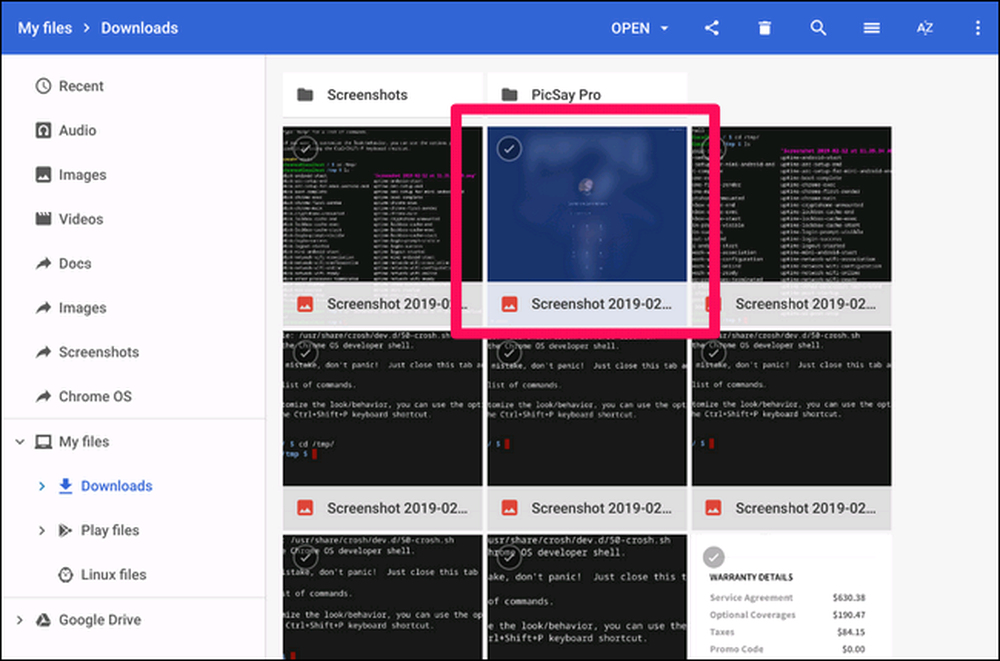Bagaimana untuk Menjimatkan Skrin dari Skrin Masuk OS OS Chrome
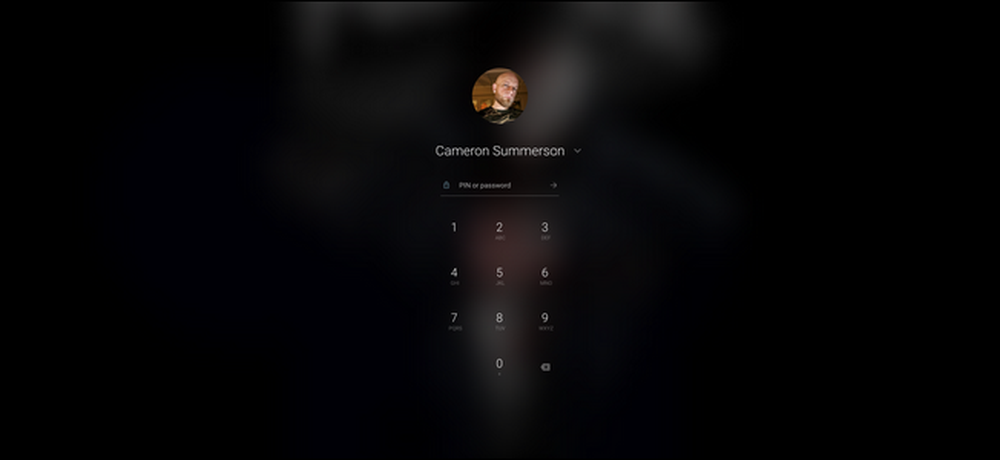
Tidak mungkin banyak sebab untuk mengambil tangkapan skrin log masuk pada Chromebook anda. Sekiranya anda perlu, bagaimanapun, ia adalah proses yang tidak perlu. Inilah cara untuk melakukannya.
Mula-mula, anda perlu tahu bagaimana untuk mengambil tangkapan skrin, yang menghairankan mudah: tekan kekunci Ctrl dan []]] pada masa yang sama. (Kekunci "[]]]" terletak di atas kekunci 6 pada baris nombor papan kekunci anda.) Boom, tangkapan diambil. Bahagian ini berfungsi di mana sahaja-walaupun pada skrin masuk.
Masalahnya datang apabila anda cuba mengambil tangkapan skrin tersebut kerana anda tidak akan dapat menemukannya di lokasi lalai pada akaun anda. Oleh kerana anda tidak dilog masuk apabila anda mengambil tangkapan skrin, sistem tidak dapat mengaitkannya dengan akaun pada Chromebook.
Jadi di mana ia menyimpannya? Dalam direktori sementara. Tangkapan skrin akan tetap di sini walaupun selepas anda log masuk-anda hanya perlu tahu cara menyalinnya ke akaun anda, yang memerlukan sedikit masa dalam shell Chrome OS.
Itu mungkin bunyi menakutkan, tetapi saya janji itu cukup mudah-anda hanya perlu menaip beberapa arahan, dan anda akan rockin 'dan rollin'.
Jadi, teruskan dan api Crosh dengan menekan Ctrl + Alt + T. Di sini, taipkan shell dan tekan enter.
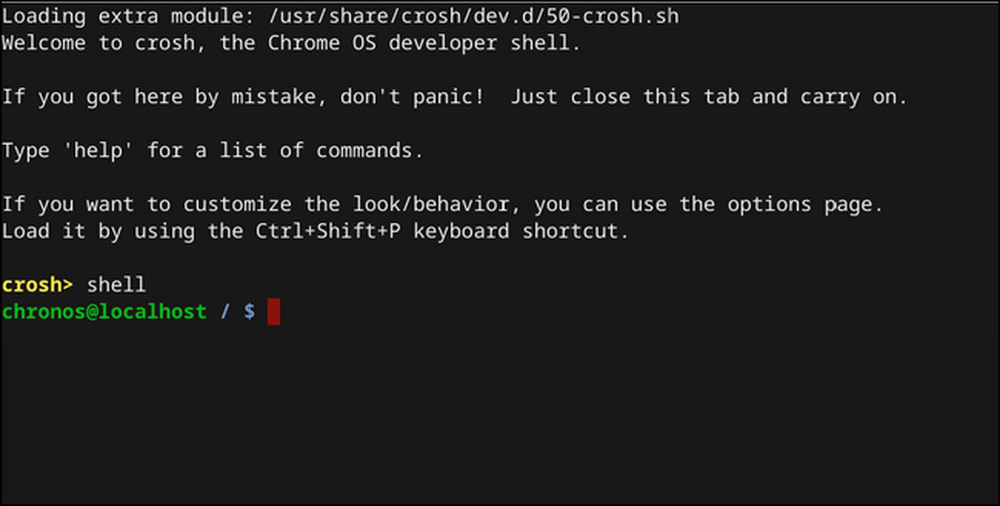
Di dalam shell, navigasi ke direktori tmp dengan menaip yang berikut: cd / tmp /

Kini, anda perlu mencari fail imej. Taipkan ls untuk mengeluarkan senarai semua fail dalam direktori ini.
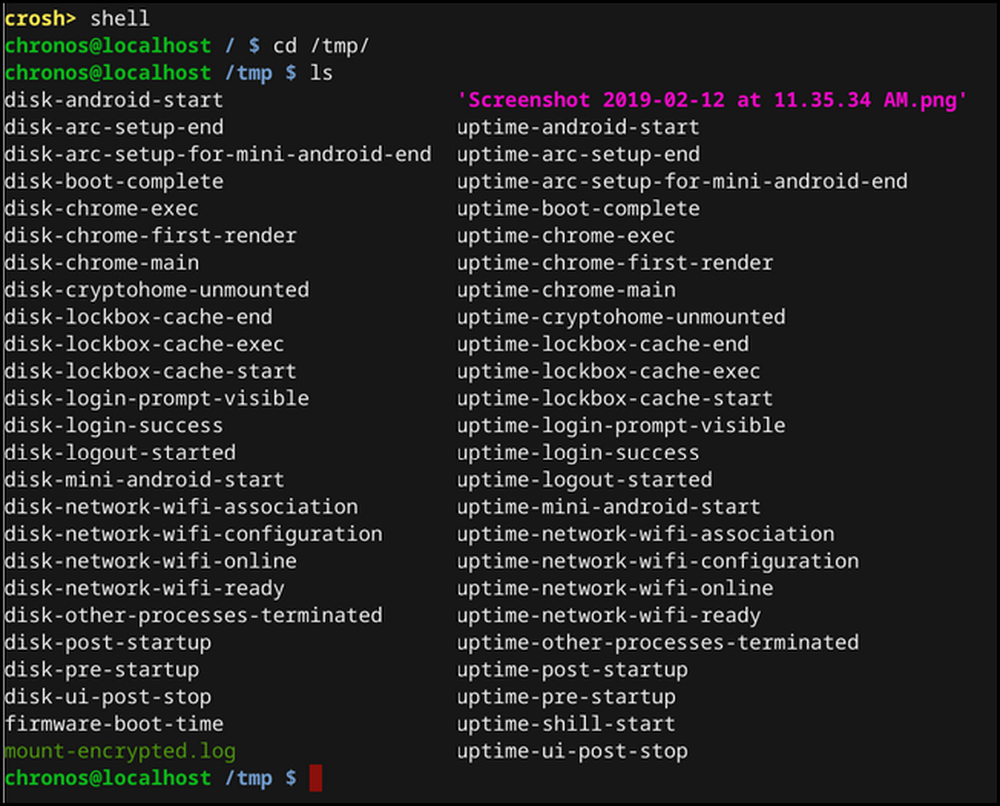
Sebaik sahaja anda melihat fail, taipkan yang berikut untuk mengalihkannya ke direktori Muat Turun anda:
cp '' ~ / Muat Turun /
Jangan lupa petikan tunggal di sini-kerana nama fail mempunyai ruang di dalamnya, ini memberitahu sistem itu bahawa keseluruhan nama fail.
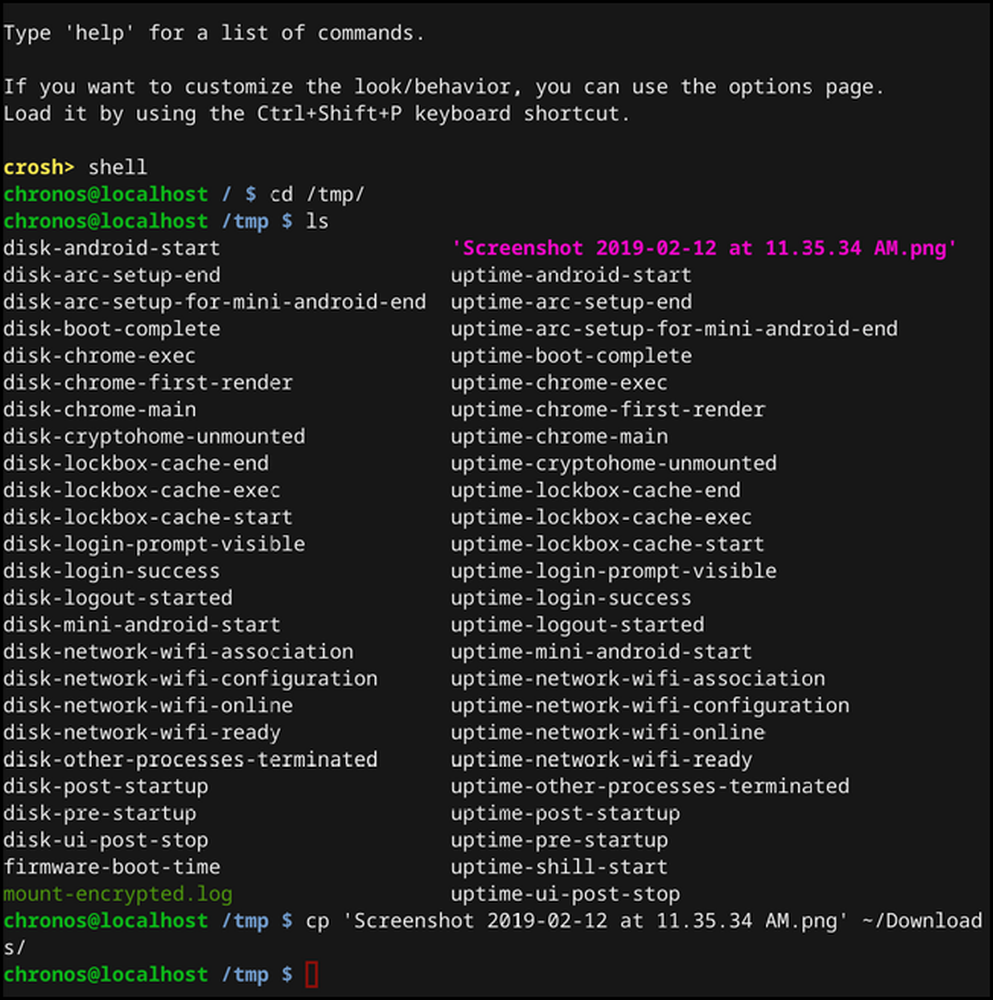
Jika dimasukkan dengan betul, anda tidak akan mendapat sebarang pemberitahuan di sini, seperti dalam tangkapan skrin di atas. Jika salah, anda akan melihat ralat.
Jika semua berjalan seperti yang dirancang, tangkapan skrin anda kini akan berada di dalam folder Muat turun. Tahniah untuk mengambil langkah-langkah yang perlu tetapi sukar untuk melakukan sesuatu yang sememangnya lebih mudah.